Outlookのオートコンプリートリストから古い電子メールIDを削除します
これを知らない人もいるかもしれませんが、Office 365の(Office 365)Outlookアプリにはオートコンプリート機能がありますが、リストから不要なメールを削除する方法や、この機能を完全にオフにする方法を誰もが知っているわけではありません。アプリの何人かのユーザーが最近、リストから特定のアドレス、または全体としてすべてを削除する必要があると不平を言っているので、それは非常に迷惑になる可能性があります。今、私たちはこの問題をかなり前から調査してきましたが、喜んで問題を解決する方法を思いつくことができました。
少し前まで、私たちは非常にうまく機能しているように見える何かに出くわすことができました。実際、それは私たちのために働いたので、私たちは今、同じ手順があなたにも不思議に思うことを望んでいます。
(Delete)Outlookのオートコンプリートリストから古い電子メールIDを(IDs)削除します
ドロップダウンで使用した古い電子メールアドレスを確認できるため、 Office 365 Outlookアプリのオートコンプリート機能は重要ですが、少し面倒な場合があります。
- 個々のアドレスを削除する
- オートコンプリートリストをオフにします
- (Delete)オートコンプリートリストからすべてのエントリを削除します
1]個々のアドレスを削除します(1] Remove individual addresses)
では、オートコンプリートから個々のメールアドレスを削除する方法について説明します。[スタート]メニューから(Start)Outlookアプリを起動し、アプリ内から[新着メール(New Mail)]をクリックして、[宛先(To)]セクションにアドレスの最初の文字を入力してください(Please)。
リストが表示されるはずですよね?リストのオプションのいずれかにマウスカーソル(Hover)を合わせ、右側のXをクリックしてアドレスを削除します。
2]オートコンプリートリストをオフにします(2] Turn off the Auto-Complete List)
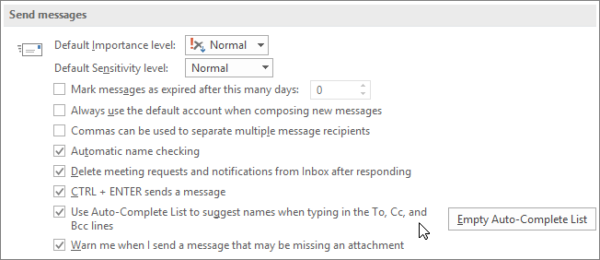
オートコンプリート機能に対処する必要があることにうんざりしている場合は、完全にオフにするオプションがあるので心配しないでください。これを行うには、[ファイル(File)] 、 [オプション]、[(Options)メール(Mail)]の順にクリックします。[メッセージの送信](Send messages)セクションで、 [オートコンプリートリストを使用してTo、Cc、およびBcc行を入力するときに名前を提案する](Use Auto-Complete List to suggest names when typing in the To, Cc, and Bcc lines) チェックボックスをオフにし ます。
3]オートコンプリートリストからすべてのエントリを削除します(3] Delete all entries from the Auto-Complete List)
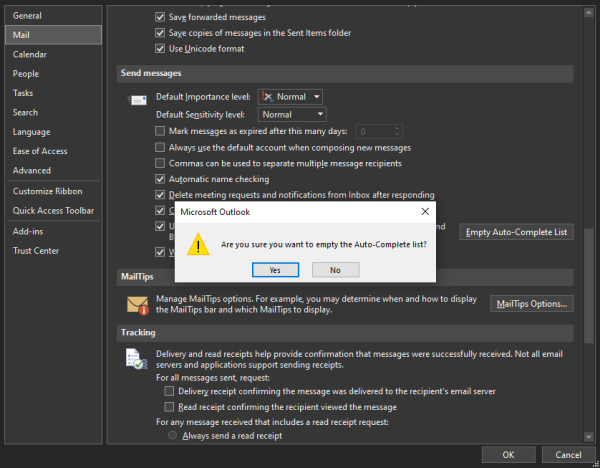
オートコンプリートリストからすべてをクリアすることは、Outlookアプリでは可能ですが、執筆時点ではメールアプリでは不可能です。(Mail)[ファイル(File)] >[ オプション(Options)] >[ メール(Mail)]に移動して、すべてのエントリを 削除(Delete)します。次に、 [メッセージの送信]で、[(Send messages)空のオートコンプリートリスト](Empty Auto-Complete List)を選択します 。
メール(Mail)アプリでこれを行うことを検討している場合、申し訳ありませんが、 Microsoftはまだそれを実行するための公式な方法を提供していません。それにもかかわらず(Nevertheless)、あなたは私たちを購読する必要があります、そしてこれが可能であるときはいつでも間違いなくあなたはアップデートを得るでしょう。
Related posts
Outlookの作成方法、Edit、およびDelete Quick Steps
Outlook Trash iconが欠けていますか? Get OutlookでDelete buttonをバックアップします
OutlookTempCleaner:Windows 10のファイル
Android mobileのメッセージOutlook errorのローディングエラー
あなたの携帯電話用のOutlook mobileアプリを最適化する方法
Windows 10にOutlook Error 0X800408FCを修正する方法
OutlookにContact Groupを作成する方法Bulkに電子メールを送信するには
EmailをEmailの保存方法PDFでGmail and Outlook
Windows 10でRSS FeedsをOutlookに追加する方法
Outlookを備えたcustom domain emailの設定
Gmail and Outlook email messagesにテーブルを追加する方法
Microsoft OutlookでRead Receiptsを要求する方法
PST converterツールへの無料NSFを使用してPSTにConvert NSF
Outlookでcustom domain email IDを作成する方法
HolidaysをOutlook Calendarに作成して追加する方法
Email Insights for WindowsはすばやくOutlook email & Gmailを検索できます
OutlookでCalendarを共有する方法
Outlook Windows 10にパスワードを保存しない
Outlookの会議エラーをスケジュールすることはできませんでした - チームエラー
Outlookで報告または報告されたerror 0x800CCC0Fの送受信
